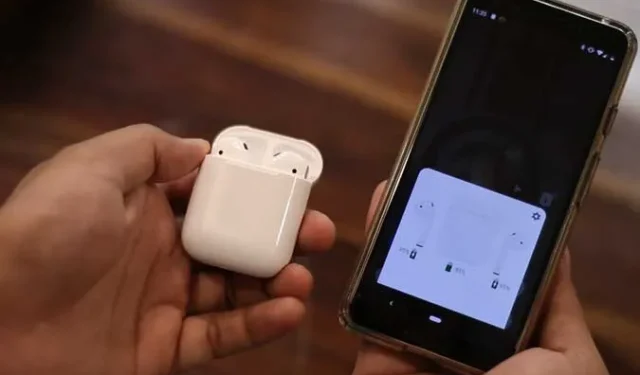
AirPods и Android могут оказаться пугающей комбинацией. Это связано с тем, что Apple ограничивает такие функции, как индикатор заряда батареи, управление жестами и обнаружение в ухе на устройствах сторонних производителей. Это обидно для кого-то вроде меня, которому нравятся AirPods Pro на своем Pixel, или моего коллеги, который получил AirPods в подарок, но использует телефон Samsung Galaxy.
Но там, где закрытая экосистема Apple закрывает свои двери, открытость Android сияет. Благодаря подходящим сторонним приложениям вы сможете наслаждаться работой своих AirPods почти так же, как iPhone, даже на Android. Я протестировал более дюжины приложений, так что вам не придется. Продолжай читать.
AirPods на Android: что работает, а что нет
| Особенность | Работает на Андроиде? | Приложение или решение |
|---|---|---|
| Всплывающее окно подключения | Нет | АндроПодс, МатериалПодс, ОпенПодс |
| Нажмите, чтобы начать или приостановить воспроизведение | Да | – |
| Индикатор заряда батареи | Нет | AndroPods, MaterialPods, OpenPods, CAPods |
| Обнаружение в ухе | Нет | AndroPods и MaterialPods (оба премиум-класса) |
| Пространственный звук | Нет | – |
| Настройка двойным касанием | Нет | Ассистент триггера (премиум) |
| Регуляторы громкости на штоке | Да | – |
| Голосовые команды Сири | Нет | Активируйте Google Assistant с помощью Assistant Trigger |
| Apple, найди меня | Нет | MaterialPods или найдите их вручную, воспроизведя громкий звук. |
| Обновления программного обеспечения | Нет | – |
| Адаптивный эквалайзер | Нет | Сторонние приложения, такие как Wavelet |
Короче говоря, при подключении к телефону Android ваши AirPods работают так же, как обычные наушники Bluetooth.
С более старыми AirPods (1-го или 2-го поколения) вы можете:
- Воспроизводите музыку и приостанавливайте ее, дважды коснувшись AirPod, пока он находится в ухе.
- Слушайте музыку, смотрите видео и принимайте звонки.
Если у вас более новые AirPods Pro, AirPods Pro 2 или AirPods (3-го поколения), вы также можете:
- Воспроизводите и приостанавливайте музыку, коснувшись ножки AirPod.
- Переместитесь вперед двойным нажатием и назад тройным нажатием на шток.
- Слегка проведите вверх или вниз по ножке, чтобы отрегулировать громкость (AirPods Pro 2).
- Нажмите и удерживайте шток, чтобы переключиться между режимами шумоподавления и прозрачности.
Чтобы проверить батарею AirPods, запустить Google Assistant и изменить их звук, вам потребуется установить сторонние приложения. Как вы можете видеть ниже, я испробовал почти все возможные варианты.

Вот те, которые мне показались полезными:
1. AndroPods: всплывающее окно батареи в стиле iOS на Android
- Всплывающее окно уровня заряда батареи в стиле iPhone (наушники и чехол)
- Уровень заряда батареи в панели уведомлений
- Индикатор зарядки кейса

AndroPods переносит всплывающую анимацию в стиле iOS на ваш телефон Android. Как и на iPhone, вы увидите крутое всплывающее окно, когда откроете чехол для зарядки и подключите AirPods. В этом всплывающем окне прямо на экране отображается уровень заряда батареи ваших наушников и чехла.
AndroPods даже показывает процент заряда батареи на панели уведомлений . Мне также нравится, что вы можете посмотреть уровень заряда батареи чехла прямо с экрана блокировки, хотя это происходит не в режиме реального времени, а с момента последнего подключения AirPods.
Кроме того, каждый раз, когда вы подключаете чехол AirPods, появляется удобный индикатор зарядки. Но вам нужно будет указать, какую модель AirPods вы используете, поскольку она еще не определяет ее автоматически.



Приложение бесплатное, рекламы я тоже не увидел. Тем не менее, существует версия Pro, которая обеспечивает распознавание уха , жест двойного касания для активации Google Assistant и жесты для совершения телефонных звонков .
| Плюсы | Минусы |
|---|---|
| Автоматически скрывать всплывающее окно, когда оба AirPods вставлены в уши | Нет автоматического определения модели AirPods. |
| Бесплатная версия без рекламы | Обнаружение ушей и жесты двойного касания требуют премиум-класса |
2. Assistant Trigger: запуск помощника с AirPods
- Запустите Google Assistant или Bixby, сжав AirPods.
- Пробуждает ваш телефон, даже когда он заблокирован.
- Показывает аккумулятор AirPods на панели уведомлений (функция Pro)

Пользователи iPhone могут сказать «Привет, Siri» или сжать шток AirPod, чтобы активировать Siri. Однако на Android такой функции нет. Здесь на помощь приходит приложение Assistant Trigger.
После настройки вы можете один или два раза сжать AirPods, чтобы запустить Google Assistant или любой другой голосовой помощник на вашем телефоне Android. Он работает безупречно и может вызвать Google Assistant, даже когда ваш телефон заблокирован.
Однако на телефонах Samsung Bixby активируется по умолчанию, если вы не отключили его и не переключились на Google Assistant.



Приложение по большей части бесплатное, но такие функции, как настройка жестов, обнаружение ушей , уведомления , всплывающее окно и уведомление о батарее AirPod, зарезервированы для пользователей Pro. Кроме того, мне не нравится реклама, которая появляется во всплывающем окне с анимацией подключения.
| Плюсы | Минусы |
|---|---|
| Запускает Ассистента, даже когда ваш телефон заблокирован | Глючит, просто иногда не работает |
| Автоматически определяет вашу модель AirPods | Такие функции, как обнаружение ушей и диктор уведомлений, требуют премиум-класса. |
3. MaterialPods: самое комплексное приложение для AirPod
- Показывает настраиваемое всплывающее окно батареи при подключении
- Виджет батареи AirPod для главного экрана
- Найдите потерянные AirPods, позвонив им
- Обнаружение ушей и Google Assistant (функция Pro)



Когда вы подключаете AirPods, MaterialPods отображает настраиваемое всплывающее окно с уровнем заряда батареи. Вы можете выбирать между стилями 2D и 3D, а также настраивать его размер и углы. Вы также можете изменить способ отображения статистики батареи на панели уведомлений.
Мне также нравится виджет на главном экране, который аккуратно отображает уровень заряда батареи наушников и чехла. А в те дни, когда вы не можете найти свои AirPods, вы можете включить громкий звонок, чтобы найти их .
Однако реклама является серьезным недостатком: она появляется даже во всплывающем окне. Кроме того, важные функции, такие как активация Google Assistant двойным касанием и автоматическая/воспроизведение музыки на паузе при снятии или ношении AirPods, заблокированы за платным доступом.
Небольшое пожертвование (менее 2 долларов США) разблокирует версию Pro, удалив рекламу и включив подобные функции. Если вы готовы платить, это может быть ваше универсальное приложение AirPods для Android.
| Плюсы | Минусы |
|---|---|
| Настраиваемое всплывающее окно подключения | Всплывающее окно содержит раздражающую рекламу |
| Кольцо для поиска потерянных AirPods очень удобно | Обнаружение уха и запуск Google Assistant требуют премиум-класса |
4. Вейвлет: улучшите звук AirPods на Android
iPhone оснащены адаптивным эквалайзером, который автоматически настраивает звук AirPods в зависимости от посадки и окружающей среды. Однако при использовании их с Android вы не сможете изменить их звучание, если в вашем телефоне нет встроенного эквалайзера.
Для расширенного контроля я настоятельно рекомендую приложение Wavelet. Установите его, включите Legacy Mode в настройках. Затем перейдите в AutoEQ , включите его и выберите модель AirPods. Коснитесь графика и установите его силу на 60–70 % (вы можете поэкспериментировать, чтобы найти то, что звучит лучше всего).
Затем вернитесь назад и включите графический эквалайзер . Выберите предустановку или вручную настройте эквалайзер по своему вкусу. И да, не забудьте включить ограничитель , чтобы предотвратить искажение звука.



Таким образом, вы можете заставить ваши AirPods звучать именно так, как вы хотите. На своих AirPods Pro 2 я использую 70% AutoEQ с пользовательскими настройками графического эквалайзера, как показано выше. Не стесняйтесь экспериментировать и найдите свою золотую середину!
Другие приложения для AirPods, которые вы можете рассмотреть
- PodsBattery : отображает уровень заряда батареи ваших AirPods во всплывающем окне и (необязательно) на динамическом острове .
- CAPod: это приложение с открытым исходным кодом показывает уровень заряда батареи в панели уведомлений. Он также отображает состояние зарядки и статус открытия/закрытия чехла. Автовоспроизведение, автоматическая пауза и всплывающие окна требуют платного обновления.
- OpenPods: еще один вариант с открытым исходным кодом и минимальным интерфейсом. OpenPods показывает уровень заряда батареи AirPods и чехла во всплывающих окнах и в строке состояния.
Теперь вы можете любить свои AirPods даже на Android
Итак, это были все сопутствующие приложения AirPods, которые я нашел очень удобными на Android. У Apple есть свои ограничения, поэтому опыт не такой целостный, но я не жалуюсь. Вы можете получить всплывающее окно подключения, как у iPhone, проверить состояние батареи, запустить Google Assistant, использовать функцию обнаружения ушей и многое другое — и все это с помощью простых сторонних приложений.
Я использую AndroPods, поскольку всплывающие окна и состояние батареи — это то, что мне нужно. В любом случае, что тебе нравится? Есть еще вопросы? Дайте мне знать в комментариях или в социальных сетях.


Добавить комментарий